WordPress 摘录长度终极指南
已发表: 2022-07-12作为 WordPress 用户,您可能已经知道 WordPress 核心和主题自动化了许多决定内容显示方式的功能。 一个典型的例子是您的网页如何显示文章的摘录。
但是您知道您可以自定义网站的 WordPress 摘录长度吗? 本文将向您介绍这样做的方法!
- 什么是 WordPress 摘录?
- 为什么需要更改 WordPress 摘录长度?
- 在 WordPress 中自定义摘录长度的 4 种不同方法
- #1:在您的内容中添加“阅读更多”标签
- #2:在 WordPress 中启用自定义摘录功能
- #3:以编程方式更改 WordPress 摘录长度
- 将其限制为一定数量的单词
- 将其限制为一定数量的字符
- 在 WordPress 中使用过滤器调整摘录长度
- 使用文章的第一段作为摘录
- #4:使用 WordPress 插件调整摘录长度
- 最后的话
什么是WordPress 摘录?
对于 WordPress 网站,摘录是在文章标题下显示的摘要或描述,以吸引访问者阅读的兴趣。
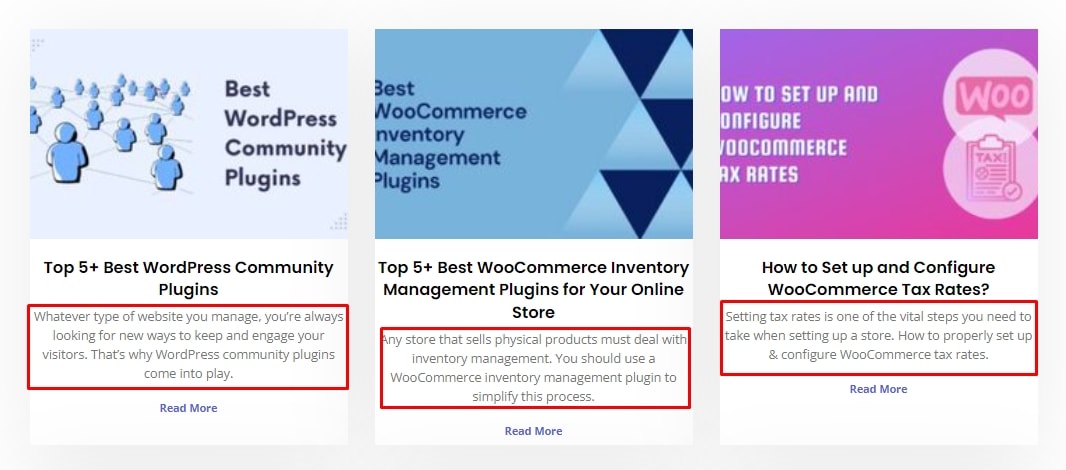
标题有时不足以吸引访问者的注意力并传达内容的质量。
因此,在您的 WordPress 网站上的许多地方,例如您的博客页面,摘录在吸引读者兴趣方面起着至关重要的作用。
在 WordPress 中,摘录经常出现在这些类型的网页上:
- RSS订阅
- 搜索结果
- 标记档案
- 分类档案
- 每月档案
- 作者档案
默认情况下,WordPress 摘录长度限制为文章/页面的前 55 个单词。 但是,您可以通过多种方式对其进行自定义。
为什么需要更改WordPress 摘录长度?
定制的主要原因是 55 个首字的标准限制不适合您网站的风格、语气或语言。
适用于一种语言及其字母表的方法可能不适用于另一种语言。 此外,WordPress 主题可以改变您的网站显示摘录的方式。
假设您的网站需要三行来显示所有 55 个英文单词。 但是,如果您使用阿拉伯文或俄文字母书写,可能只需要两行。 这是由于每种语言使用的字符之间的差异。 因此,您的网站可能看起来与您的预期不同。
在WordPress中自定义摘录长度的4 种不同方法
#1:在您的内容中添加“阅读更多”标签
您可以在编辑写作时添加“阅读更多”标签以设置限制。 方法如下:
- 打开任何现有的帖子/页面或添加一个新的并编写您的新内容。
- 将光标放在要添加标签的位置之后。
- 单击工具栏上的“插入阅读更多标签”按钮。
- 单击发布/更新按钮。
#2:在 WordPress 中启用自定义摘录功能
如果对自动生成的摘录不满意,您可以使用 WordPress 中的自定义摘录功能。 默认情况下它是关闭的。 但是启用它非常容易。
- 打开任何以前的帖子/页面或添加一个新的并编写您的新内容。
- 单击位于右上角的屏幕选项按钮。
- 勾选摘录复选框。
- 再次单击屏幕选项按钮以关闭面板。
完成后,您应该会在编辑器下方看到一个新的摘录字段,如上图所示。
启用此功能使您可以自由地为您的文章编写自己的描述或摘要。 更不用说您可以在此过程中限制 WordPress 自定义摘录长度。
#3:以编程方式更改 WordPress 摘录长度
这种手动方法涉及调整代码。 因此,您可能需要一些编码知识来实现您的目标。
首先,您需要找到“functions.php”文件进行编辑。 在此步骤之前,您应该激活您的子主题以添加自定义代码以确保其正常工作。
- 在 WordPress 仪表板中,导航到外观 > 主题文件编辑器页面。
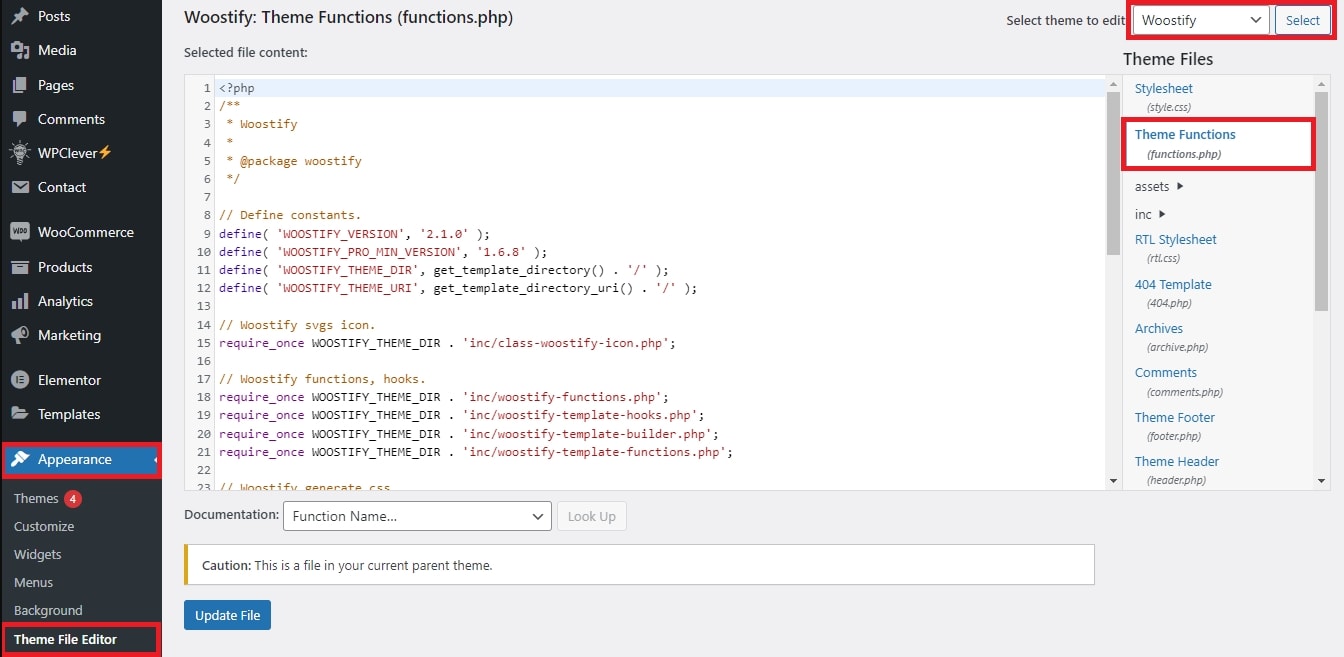
- 在右上角选择您的 WordPress 网站正在使用的主题。
- 从右侧边栏中打开“ functions.php ”文件。
将其限制为一定数量的单词
如果您想为摘录设置字数限制,请将以下代码插入到“functions.php”文件中。
function excerpt( $limit ) { $excerpt = explode(' ', get_the_excerpt(), $limit); if (count($excerpt)>=$limit) { array_pop($excerpt); $excerpt = implode(" ",$excerpt).'...'; } else { $excerpt = implode(" ",$excerpt); } $excerpt = preg_replace('`[[^]]*]`','',$excerpt); return $excerpt; } function content($limit) { $content = explode(' ', get_the_content(), $limit); if (count($content)>=$limit) { array_pop($content); $content = implode(" ",$content).'...'; } else { $content = implode(" ",$content); } $content = preg_replace('/[.+]/','', $content); $content = apply_filters('the_content', $content); $content = str_replace(']]>', ']]>', $content); return $content; }之后,您需要在“loop.php”文件中调用这两个函数。 您可以通过更改数值来调整字数限制。

<?php echo excerpt(30); ?> <?php echo content(30); ?>将其限制为一定数量的字符
有时你会失去将字数作为主要标准的准确性。 使用较短的单词,文本会更简洁,反之亦然。 这会使您的 WordPress 网站看起来不一致且不专业。
另一种解决方案是将标准更改为字符数。 在 WordPress 中,您只需将以下代码插入到“function.php”文件中。
function get_excerpt( $count ) { $permalink = get_permalink($post->ID); $excerpt = get_the_content(); $excerpt = strip_tags($excerpt); $excerpt = substr($excerpt, 0, $count); $excerpt = substr($excerpt, 0, strripos($excerpt, " ")); $excerpt = '<p>'.$excerpt.'... <a href="'.$permalink.'">Read More</a></p>'; return $excerpt; }此代码还将在 WordPress 摘录的末尾添加一个“阅读更多”链接。 您可以自定义它以满足您的需求。
最后,您需要通过将以下代码添加到“loop.php”或“index.php”文件中来调用此函数。
例如,如果您希望摘录不超过 130 个字符,请使用下面的代码。
<?php echo get_excerpt(130); ?>在WordPress中使用过滤器调整摘录长度
在 WordPress 中调整摘录长度有一种更直接的方法。
WordPress 有一个非常有用的过滤器,称为“extract_length”。 要使用它,请将以下代码复制并粘贴到“ functions.php ”文件中。 您可以通过更改返回值来设置摘录长度。
function tn_custom_excerpt_length( $length ) { return 35; } add_filter( 'excerpt_length', 'tn_custom_excerpt_length', 999 );最后,您需要将以下代码添加到“loop.php”文件或您想要限制 WordPress 摘录长度的任何位置。
<?php echo get_excerpt(); ?>使用文章的第一段作为摘录
WordPress 有许多其他有用的过滤器可以应用于摘录。 其中之一是“ wp_trim_excerpt ”。
使用此过滤器,WordPress 会忽略字符限制和字数。 相反,它使用整个第一段作为摘录,无论它有多少字。
此外,WordPress 将在句子中途停止显示带有烦人省略号的摘录。
您需要做的就是将此代码复制并粘贴到“ functions.php ”文件中。
add_filter( 'wp_trim_excerpt', 'my_custom_excerpt', 10, 2 ); function my_custom_excerpt($text, $raw_excerpt) { if( ! $raw_excerpt ) { $content = apply_filters( 'the_content', get_the_content() ); $text = substr( $content, 0, strpos( $content, '</p>' ) + 4 ); } return $text;#4:使用 WordPress 插件调整摘录长度
更改摘录长度的最简单方法之一是使用 WordPress 插件。 推荐的选项是 Advanced Excerpt 插件。 它很受欢迎,免费且易于使用。
使用这个 WordPress 摘录插件,您可以:
- 按字数或字符数修剪摘录。
- 添加和自定义“阅读更多”链接。
- 完成摘录的最后一个词; 所以它不会中途结束。
要安装和激活插件,请按照以下说明进行操作:
- 从 WordPress 仪表板转到插件 > 添加新页面。
- 在右上角的搜索框中输入“高级摘录”。
- 插件应该出现在第一个位置。 单击立即安装按钮。 WordPress 成功安装插件后,单击激活按钮。
要使用 Advanced Excerpt 插件,请遵循以下指南:
- 从 WordPress 仪表板转到设置 > 摘录页面。
- 根据您的喜好更改可用设置。
- 该插件允许您对 WordPress 摘录长度使用字符或字数限制。
- 您还可以选择以完整的句子结束摘录,以防止在句子中间插入“阅读更多”标签。
- 有一个名为No Custom Excerpts的设置。 如果启用,将使用现有内容自动生成所有摘录。 不显示帖子中包含的自定义摘录。
- 还有更多的设置等着你去探索。
- 单击保存更改按钮。
最后的话
不要忽视 WordPress 的摘录。 我们知道尝试将它们完美匹配到您的网站设计中的痛苦。
但这正是我们希望我们的文章对您有所帮助的原因。 您现在了解有关 WordPress 摘录长度的所有信息,以使您的网站看起来可信且值得信赖。 如果您仍有疑问,请随时将它们放在下面的评论部分。
